So verhindern Sie, dass YouTube Videos auf iOS, Android und dem Web automatisch wiedergibt

Bei YouTube ist es beliebt, wenn Sie mehr YouTube ansehen. Wenn du genug von YouTube hast und automatisch mehr Videos für dich einreihst, ist es einfach genug, die Autoplay-Funktion auszuschalten und deine Videos in deinem eigenen Tempo anzusehen.
VERWANDT: Wie verhindere ich YouTube? Automatische Wiedergabe des nächsten Videos auf Chromecast
Auf Desktop- und mobilen Plattformen wird YouTube automatisch eine vorgeschlagene "Nach oben" -Warteschlange spielen, wenn Sie nicht intervenieren - wie im Screenshot oben zu sehen ist, wo ein Clip aus letzte Woche Heute Abend mit John Oliver wird automatisch gespielt, wenn der vorherige abgeschlossen ist.
Glücklicherweise ist das Deaktivieren der automatischen Wiedergabe ziemlich einfach. Die Option ist jedoch leider nicht mit Ihrem Google-Konto verknüpft. Sie müssen also die Einstellung umschalten auf jedem Gerät, das Sie verwenden. Werfen wir einen Blick darauf, wie es jetzt geht. (Hinweis: Dieser Artikel befasst sich mit der Weboberfläche und den mobilen Apps von YouTube. Wenn Sie Chromecast deaktivieren möchten, ist dies an einem völlig anderen Ort.)
Autoplay auf den iOS- und Android-Apps von YouTube deaktivieren
Die Methode Das Deaktivieren von Autoplay für iOS, Android und andere mobile YouTube-Inkarnationen ist ziemlich einfach, da der Toggle selbst relativ vorne und in der Mitte liegt. Um die Funktion zu deaktivieren, laden Sie einfach ein Video und suchen Sie dann nach dem "Autoplay" -Togger, wie im Bild unten gezeigt. Die Umschalttaste sieht genauso aus und befindet sich sowohl auf iOS- als auch auf Android-Geräten an derselben Stelle.
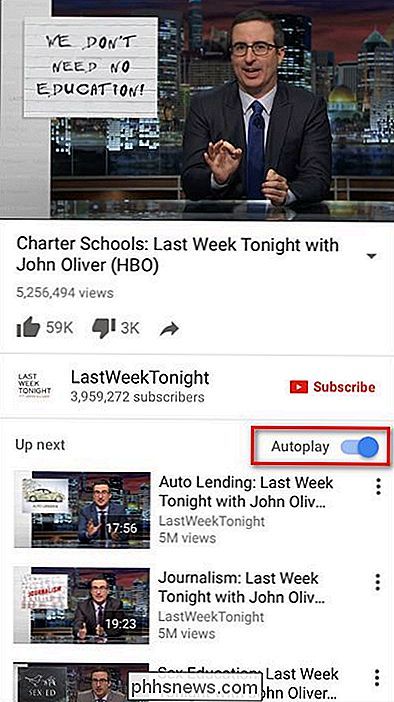
Wenn Sie nicht in Ihrer mobilen YouTube-App verwenden, muss die App wahrscheinlich aktualisiert werden. In einem seltenen Fall auf einem unserer Geräte, haben wir den Toggle nicht gesehen, bis wir die App komplett deinstalliert (trotz Aktualisierung) und dann neu installiert haben.
Als kleine Ausrede für Leser, die den Weg zu diesem Artikel gefunden haben Für eine Möglichkeit, das automatische Abspielen von Videos auf dem Apple TV (mit der YouTube App für tvOS, einem Zweig von iOS) zu beenden, werden Sie keine Umschaltfunktion wie bei den mobilen Apps finden, aber Sie können die automatische Wiedergabe deaktivieren Starten Sie die YouTube-App auf Ihrem Apple TV und gehen Sie zu Einstellungen> Autoplay.
Autoplay auf der YouTube-Website deaktivieren
Wie bei den mobilen Anwendungen gibt es auch bei der browserbasierten Version von YouTube eine Umstellung, allerdings nicht ganz so prominent. Im folgenden Screenshot sehen Sie das Video, das wir gerade sehen, sowie die lange Liste der "Up Next" - Videos, die weiterspielen, wenn wir nicht eingreifen.
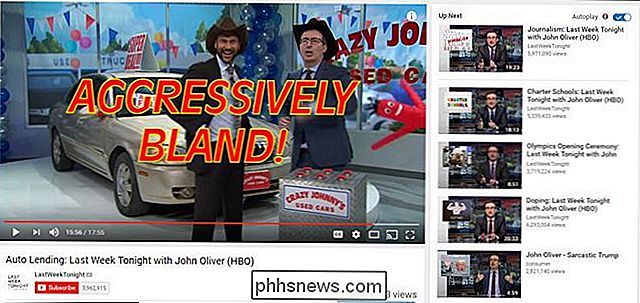
Wenn Sie sich die obere rechte Ecke von "Up Nächste "Warteschlange, Sie sehen die Umschalttaste.
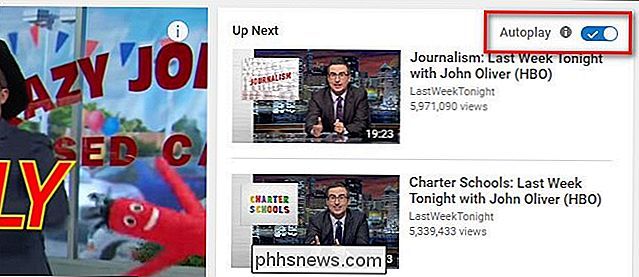
Flip es aus und die" Up Next "-Warteschlange wird nur eine vorgeschlagene Playlist und nicht eine endlose Drehung von Videos.
Das ist alles dran - drehen Sie die Autoplay Wechseln Sie zwischen allen Geräten, auf denen Sie YouTube verwenden, und das Ärgernis von automatisch abspielenden Videos verschwindet.

Amazon Fire OS vs. Googles Android: Was ist der Unterschied?
Amazons Fire-Tablets verwenden Amazons eigenes "Fire OS" -Betriebssystem. Fire OS basiert auf Android, hat jedoch keine Apps oder Dienste von Google. Hier ist, was das bedeutet und wie genau sie unterschiedlich sind. Es ist nicht richtig zu sagen, dass Amazon Fire-Tablets Android verwenden. Aber in einem anderen Sinne, sie laufen viel Android-Code.

Vorsicht: Free Antivirus ist nicht wirklich kostenlos
Free Antivirus-Anwendungen sind nicht mehr das, was sie einmal waren. Kostenlose Antiviren-Unternehmen bündeln jetzt Adware, Spyware, Symbolleisten und anderen Junk, um schnell Geld zu verdienen. An einem Punkt war freies Antivirenprogramm nur Werbung und drängte Benutzer, auf die bezahlten Produkte aufzuwerten.



